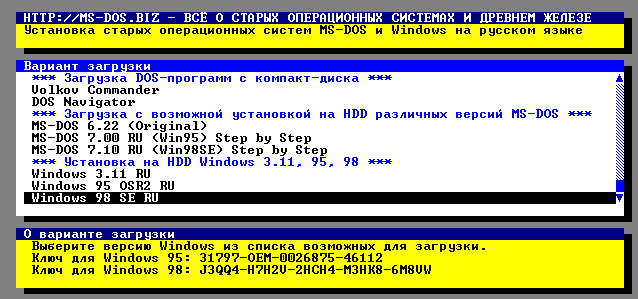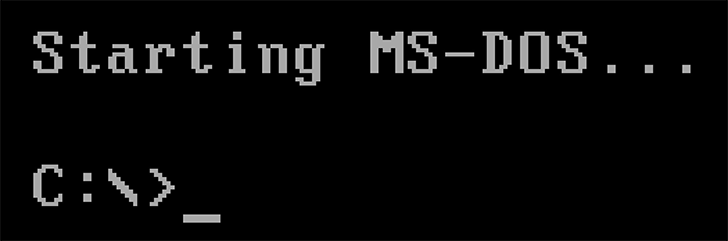Что такое создание загрузочного диска ms dos при форматировании
Table of Contents:
Дисковая операционная система (DOS) когда-то была доминирующей компьютерной операционной системой, и большинство людей, которые владели компьютером в 1980-х и начале 1990-х годов, использовали его. Несмотря на то, что на сегодняшний день немногие компьютеры используют DOS, вы все равно можете использовать его в качестве инструмента для загрузки нового жесткого диска. Если у вас есть компьютер с пустым жестким диском, вы можете использовать загрузочный диск MS-DOS из FreeDOS, чтобы установить DOS на жесткий диск и сделать его загрузочным. После установки DOS вы можете использовать компьютер для запуска старого программного обеспечения или установить вторую операционную систему поверх установки DOS.
Вы можете установить DOS, чтобы сделать жесткий диск загрузочным.
Создание загрузочного жесткого диска с загрузочного диска MS-DOS
Шаг 1
Перейдите на сайт BootDisk.com (см. Ресурсы) на компьютере с работающим дисководом гибких дисков. Нажмите на ссылку, чтобы загрузить загрузочный диск MS-DOS 6.22 и сохранить полученный файл на рабочем столе.
Шаг 2
Вставьте чистую дискету и дважды щелкните файл «boot622.exe» на рабочем столе. Нажмите «ОК». Утилита превращает чистую дискету в загрузочный диск MS-DOS.
Шаг 3
Перенесите загрузочный диск MS-DOS 6.22 на компьютер с пустым жестким диском. Запустите компьютер. Компьютер загружается с диска и через мгновение отображает приглашение «A:».
Шаг 4
Введите «fdisk», пропустив кавычки и нажмите «Enter». Появляется утилита MS-DOS FDISK. Эта утилита создает раздел на пустом жестком диске, который подготавливает его к форматированию. Нажимайте «Enter», пока не дойдете до экрана, говорящего «Система теперь перезагрузится».
Шаг 5
Нажмите «Enter» еще раз. Компьютер перезагрузится и отобразит приглашение «A:».
Шаг 6
Введите «format c:» и нажмите «Enter». Введите «Y» для подтверждения, а затем снова нажмите «Enter» после завершения процесса. Жесткий диск теперь отформатирован и готов для данных.
Шаг 7
Введите «sys c:» и нажмите «Enter». На компьютере отображается сообщение «Система перенесена».
Шаг 8
Выньте дискету и перезагрузите компьютер. Компьютер загружается с жесткого диска и отображает приглашение «C:». Теперь у вас есть жесткий диск MS-DOS с большинством основных доступных команд DOS. См. Раздел 2, если вам нужна версия DOS с дополнительными функциями.
Создание загрузочного жесткого диска с помощью установки FreeDOS
Шаг 1
Перейдите на сайт FreeDOS (см. Ресурсы), используя компьютер с работающим устройством для записи компакт-дисков. Нажмите на ссылку «Скачать FreeDOS» в левой части экрана. Нажмите на ссылку, чтобы загрузить базовую версию FreeDOS и сохранить файл на рабочем столе. Запишите образ диска FreeDOS на чистый компакт-диск, используя программу для записи дисков.
Шаг 2
Перенесите компакт-диск FreeDOS на компьютер с пустым жестким диском. Вставьте диск и запустите компьютер. В большинстве случаев компьютер сканирует оптический привод и автоматически загружается с компакт-диска. В других случаях вам может понадобиться нажать клавишу, чтобы выбрать загрузочное устройство при запуске компьютера. Компьютер отображает цветной экран FreeDOS после загрузки с компакт-диска.
Шаг 3
Нажмите клавишу «1», чтобы выбрать «Продолжить загрузку FreeDOS с CD-ROM».
Шаг 4
Нажмите клавишу «1», чтобы выбрать «Установить на жесткий диск с помощью установки FreeDOS».
Шаг 5
Используйте клавиши со стрелками, чтобы выделить ваш язык, и нажмите «Enter».
Шаг 6
Выделите первый вариант, чтобы подготовить жесткий диск для FreeDOS и нажмите «Enter». На этом этапе создается раздел на жестком диске, который подготавливает его к форматированию. Нажимайте «Войти» через этот процесс, пока не попросите дать окончательное утверждение. Выберите «Да» и снова нажмите «Enter».
Шаг 7
Нажмите «F3», чтобы выйти из утилиты разбиения диска. Выберите «Да» и нажмите «Enter». Процесс разбиения завершен. Позвольте компьютеру перезагрузиться и загрузитесь с компакт-диска FreeDOS снова. Выберите те же параметры, что и раньше, чтобы продолжить процесс установки FreeDOS и повторно выберите свой язык. Утилита установки продолжит работу, предложив вам спросить, должна ли она создать файловую систему на жестком диске.
Шаг 8
Выберите «Да» и нажмите «Enter». Введите «YES» заглавными буквами и снова нажмите «Enter». Утилита форматирует жесткий диск.
Шаг 9
Нажмите «1», чтобы продолжить процесс установки FreeDOS, и нажмите «Enter». Нажмите «1» и «Enter» еще раз для подтверждения.
Шаг 10
Продолжайте нажимать «Enter», пока не появится синий экран со строкой состояния. FreeDOS теперь копируется с компакт-диска на компьютер. После копирования файлов утилита отображает сообщение «Нажмите любую клавишу для продолжения». Нажмите Ввод.» Экран меняется на черный и белый. Через некоторое время компьютер перезагружается и загружает FreeDOS.
Как сделать Windows 7 ISO загрузочным с USB-накопителя
Как скопировать жесткий диск на другой жесткий диск
Как сделать внешний жесткий диск USB загрузочным
Два способа создания загрузочной MS-DOS флешки (Декабрь 2021).
MS-DOS
Операционные системы MS-DOS, Windows 95, Windows 98 и старое железо компьютера — установка, настройка, использование.
Загрузочный MS-DOS CD диск №1.
Для удобства работы со старым железом мы немного напряглись и создали загрузочный MS-DOS cd диск — наш первый задел для упрощения работы любителей старых операционных систем и старого железа. Ему присвоен почетный первый номер! На диске вы найдете операционные старые системы MS-DOS версий 6.22, 7.0, 7.1 ; Windows 98, 95, 3.11 и другие программные полезности!
Загрузочный ms-dos диск с операционками и утилитами для старого железа.
Старые операционные системы.
На диске вы найдете следующие старые операционные системы.
*** Загрузка с возможной установкой на HDD различных версий MS-DOS ***
*** Установка на HDD Windows 3.11, 95, 98 ***
Загрузочный ms-dos диск с операционками и утилитами для старого железа.
Полезные утилиты для старого железа.
Загрузочный MS-DOS диск содержит ряд полезных утилит. Запуск отдельных возможен из загрузочного меню.
*** Запустить программу работы с жёсткими дисками ***
*** Запустить (установить) програмы мультизагрузки GAG ***
*** Загрузка DOS-программ с компакт-диска ***
В дирректории PROGS\TESTS\ дополнительно можно найти несколько тестовых утилит, а в папке DOS\UTILITY\ вас ждут любимые DISKEDIT и NDD.
Корневая директория содержит следующие папки.
Создание загрузочного диска ms dos не активно

См. также: Загрузочная флешка — лучшие программы для создания.
Создание загрузочной флешки DOS с помощью Rufus
Первый вариант создания USB накопителя с ОС DOS, является, на мой взгляд и самым простым. Для того, чтобы приступить, Вам потребуется скачать бесплатную программу позволяющую создать различные типы загрузочных флешек с официального сайта https://rufus.ie. Программа не требует установки, а потому готова к использованию сразу после загрузки. Запустите Rufus.
Вот и все, теперь Вы можете загрузиться с данного USB-носителя, установив загрузку с него в BIOS.
Как сделать загрузочную флешку DOS в WinToFlash
Еще один простой способ для осуществления данной цели — использование программы WinToFlash. Скачать ее бесплатно можно с сайта http://wintoflash.com/home/ru/.
Процесс создания загрузочной флешки DOS в WinToFlash ничуть не сложнее, чем в предыдущем описанном случае:
После этого Вам будет предложено выбрать USB-накопитель, который нужно сделать загрузочным и, менее чем за минуту Вы получите флешку для загрузки компьютера в ОС MS DOS.
Еще один способ
Ну и последний способ, почему-то наиболее распространенный на русскоязычных сайтах. Видимо, одна инструкция разошлась по всем. Так или иначе, мне этот способ для того, чтобы создать загрузочную флешку MS-DOS, не кажется оптимальным.
Использование загрузочной флешки DOS
Смею предположить, загрузочную флешку с ОС DOS Вы сделали для того, чтобы загрузиться с нее и запустить какую-то программу, предназначенную для DOS. В этом случае, я рекомендую, перед перезагрузкой компьютера, скопировать файлы программы на эту же флешку. После перезагрузки, установите загрузку с USB носителя в БИОС, о том как это сделать подробно написано в руководстве: Загрузка с флешки в БИОС. Затем, когда компьютер загрузится в DOS, для запуска программы Вам достаточно будет указать путь к ней, например: D:/program/program.exe.
Следует отметить, что загрузка в DOS обычно требуется лишь для запуска тех программ, которым необходим низкоуровневый доступ к системе и оборудованию компьютера — перепрошивка BIOS, других чипов. Если же Вы хотите запустить старую игру или программу, которая не запускается в Windows, попробуйте использовать DOSBOX — это более оптимальное решение.
Вот и все по этой теме. Надеюсь, Вы решите свои задачи.
Волшебная программа Rufus (место обитания — rufus.akeo.ie) выручит нас в считанные мгновения. Итак, скачиваем последнюю версию и смело нажимаем Запустить
Появляется основное окно программы. Я предусмотрительно вставил флешку объёмом 16 Гб.
Далее можно выбрать имя тома (New Volume Label ), как будет называться наша флешка. Будет задействовано если стоит галочка Создать дополнительную метку и иконку (Create extended label and icon files ). Если создавать флешку, например, для установки Windows 7, будет удобно так её и назвать, чтобы потом не отформатировать ненароком).
Стоп, мы же создавали загрузочую флешку с ДОСом. Но если присмотреться по-внимательнее к программе, открываются неожиданные перспективы!
Стоит галочка произвести быстрое форматирование (Quick Format ), многие считают, что «отформатировать» — это всё удалить, но кроме удаления файлов, происходит ещё и пресоздание структуры файловой системы на накопителе, это те самые FATы и NTFSы, о которых мы говорили выше.
Создаём загрузочный диск используя (Create a bootable disk using ) FreeDos – это операционная система, распространяетсяся бесплатно, с помощью неё можно обновить БИОС компьютера, починить винчестер программой Victoria или проверить оперативную память (RAM ) с помощью Memtest. Действия в основном производятся из командной строки
Иногда возникает необходимость запустить какую-то программу с командной строки. Это может быть перепрошивка BIOS, или еще какая-нибуть задача.
Для этих целей лучше всего использовать загрузочную флешку с DOS. В этом случае наличие рабочей операционной системы не обязательно.
О том, как же создать такую флешку, и пойдет речь в этом руководстве.
Создание загрузочной флешки
Для начала нужно скачать архив с нужными файлами по этим ссылкам: /
Запускаем скачанный файл:
Указываем куда должен архив распаковатся и нажимаем Extract :
Заходим в папку USB-Flash-www.сайт и запускаем файл hp_usb_tool.exe :
Вставляем флешку, копируем с нее всю информацию на винчестер ноутбука или на другую флешку
В процессе подготовки загрузочной флешки вся информация с нее будет удалена
Запускаем утилиту HP USB Disk Storage Format Tool :
Ждем пока завершится форматирование:
По окончанию процесса появится такое окошко:
Вставляем их на вашу флешку:
Если все сделано правильно, то на загрузочной флешке должны быть такие вот файлы:
На флешку также можно копировать файлы и программки, которые Вы будете запускать из-под DOS.
Не вынимая флешку, перезагружаем ноутбук, нажимаем F2 чтобы зайти в BIOS. Ищем в BIOS где указывается порядок загрузки (иногда этот раздел называется Boot options ). Кнопками F5 и F6 добиваемся того, чтобы Ваша флешка стояла в самом верху, то есть загрузка начиналась именно с флешки, а не с винчестера или DVD-привода.
Теперь Вы можете запускать нужные программы для перепрошивки BIOS, восстановления MBR и для других задач.
Отредактировано: FuzzyL – 4 марта 2011
Причина: Обновление материалов
В данной статье я поведаю вам, как создать загрузочную флешку с DOS. Если вы заинтересовались в том, как создать загрузочную флешку для каких-либо версий ОС, то вот несколько ссылок на статьи.
Как создать загрузочную флешку Dos?
Есть множество программ, использующиеся для создания загрузочных флешек, но в данном руководстве мы воспользуемся программой Rufus, в которой уже есть все необходимое.
Скачать последнюю версию утилиты можно с официального сайта. Теперь приступаем к тем пунктам, которые необходимы для создания флешки.
После недолгого процесса флешка с DOS будет готова и вы можете с неё загрузиться. При заходе на флешку с обычной Windows вы можете обнаружить некоторые файлы, которые я не рекомендую трогать, иначе вы не сможете загрузиться с MS DOS. Но вы можете кидать туда другие файлы, по крайне мере, когда я перемещал на флешку посторонние файлы, загрузка с флешки работала.
Если вам необходимо выполнять какие-то действия через DOS, например, прошивка BIOS, то вам на флешку нужно кинуть определённые файлы, а потом, с помощью специальных команд в DOS вы можете все это сделать. Но неоднократно я уже говорил, что дело опасное и без специальных знаний лучше ничего не предпринимать.
DOS, преследует восстановление работоспособности компьютерной техники под управлением операционных систем семейства Виндовс. Обнаружение и исправление ошибок осуществляется намного проще, на низком ДОС-уровне, перед загрузкой системных файлов основной операционной системы. Для этого требуется в BIOS внести изменения, указать конкретное оборудование в разделе «boot loader».
Вопрос может показаться странным для большинства пользователей. Зачем возвращаться к дремучим методам, переносить DOS на флешку при современном уровне развития информационных технологий? Её наличие поможет владельцу:
ВАЖНО. Для диагностики, поиска неисправностей и тестирования оборудования рабочей станции загрузочная флешка DOS крайне полезна. Доказательством служит вшитая, в обязательном порядке, компанией Майкрософт утилита проверки оперативной памяти «MemTest86+» на выявление ошибок.
Вдобавок загрузочная флешка MS DOS поможет поднять любую операционную систему, вышедшую из строя по различным причинам. В большинстве ситуаций она остаётся единственной «спасительницей» от внезапно возникших неприятностей. История лишний раз доказывает, что флешка загрузочная и ДОС не утратили своей актуальности.
Многозадачные варианты
Перед тем как сделать загрузочную флешку DOS, определяется набор необходимого для установки программного обеспечения, широкого круга задач.
Универсальная загрузочная флешка под управлением MS DOS способна творить чудеса при работе с FAT32, NTFS, UEFI.
Флешка под управлением MS DOS просто необходима каждому владельцу ПК
Пошаговая инструкция
Для создания образа загрузочной флешки в формате DOS рекомендуется скачать архив Easy2Boot (E2B).
Во время переноса MS DOS на флешку возникает несколько проблем:
Чтобы NTFS смог взаимодействовать с UEFI под MS DOS – создание загрузочной флешки проходит аналогично предыдущему описанию. Но в БиОСе надо выбирать образ UEFI, чтобы Easy2Boot изменила запись первого загрузочного сектора на диске MBR (справедливо при условии, что имеются в наличии файлы конфигурации bootia32.efi, bootx64.efi).
Рекомендации, как сделать загрузочную для устаревших Windows
Описываемый способ подойдёт, когда требуется инсталлировать MS DOS на флешку для работы с Виндовс не старше 7 версии. В противном случае риск безвозвратной утраты данных неминуем.
Не получится создать загрузочную карту или USB-накопитель стандартными средствами Windows, если не скачать дополнительно usb_and_dos.zip.
Вставьте накопитель в разъём, затем распакуйте архив и кликните мышкой hp_usb_tool.exe.
После старта программы укажите FAT. Перед тем как создать MS DOS загрузочную флешку, отметьте «галочкой» соответствующий чекбокс, укажите путь извлечения файлов.
После завершения установки перезагрузите компьютер. Войдите в раздел «ВООТ» БИОСа, измените приоритет дисков, передвинув USB-HDD на верхнюю строку.
Для восстановления Windows-7, 8, 10 нужны современные программы, запускаемые привилегированным пользователем от имени root.
Существует несколько способов, как самому создать MS DOS загрузочную флешку для популярных операционных систем. Одним из них является надёжный софт Boot_USB_Sergei_Strelec_2015_v.8.0_x86.
Для старта Live CD надо изменить приоритеты «boot loader».
Создавать или нет
Флешноситель – вещь очень полезная. Из недостатков можно отметить: дискомфорт постоянного переключения в БИОСе загрузочных дисков. Зато пользователю предоставляется право выбора спасительных утилит для мультизагрузочного носителя.
Девайсы с DOS невероятно полезны для восстановления системы после сбоев, когда потребуется получить оперативный доступ к разделам жёсткого диска «убитой» машины. Графическая оболочка файлового менеджера, например, Norton Commander на протяжении многих лет выручает «системщиков».
Детальное описание как создать загрузочную флешку с операционной системой DOS для обновления BIOS, проверки жесткого диска или оперативной памяти на наличие ошибок, работы с файлами на жестком диске, а также для запуска многих других утилит.
Зачем нужна загрузочная флешка с DOS
В данной статье пойдет речь о создании загрузочной флешки с DOS. Казалось бы, кому нужна флешка с очень древней операционной системой, в которой нет ни нормального интерфейса, ни поддержки различных устройств?
Как видите, флешка с DOS штука полезная. Перейдем теперь к процессу ее создания.
Откроется окно программы:
Вверху в окошке выбора указываете вашу флешку, ставите галочку возле пункта Create a DOS startup disk и указываете путь к папкe dos скачанного вами ранее архива. Для запуска форматирования нажимаете Start и соглашаетесь с предупреждением:
По завершению форматирования появится отчет:
После этого необходимо скопировать все файлы из подпапки USB архива на флешку:
В итоге на флешке должны быть такие файлы и папки:
Вот и все, флешка создана. Теперь можно записать нужные утилиты на нее. Рассмотрим теперь что с ней делать и как запускать.
Загрузка с флешки с операционной системой DOS
Загружаетесь с флешки. Если вы все сделали правильно, то должен запуститься DOS:
Для запуска файлового менеджера вводите команду bootdnvc.com :
Таким же образом вы можете запустить любое другое приложение с флешки или с жесткого диска. Также вы можете производить там различные манипуляции с файлами.
На этом все. Спасибо за внимание.
Хм, сколько лет уже прошло с момента создания MS-DOS в далеком 1981 году фирмой, которую ещё никто не знал, но которой со временем предстояло стать одной из самых крупных компаний по производству программного обеспечения. Да, именно MS-DOS стала самой известной DOS системой, хотя и содержала в первых версиях очень много ошибок. Разработка этой операционной системы окончательно прекращена в 2000 году, но иногда нам всё-таки приходится иметь с ней дело. К примеру, некоторые производители материнских плат до сих пор выпускают утилиты для обновления BIOS именно для DOS среды. Я лично совсем недавно через подобную утилиту восстанавливал прошивку моей звуковой карты. И вот тут появляется вопрос: как же запустить подобные утилиты. Есть много вариантов: создание загрузочных флеш-карт, CD/DVD-дисков и даже Floppy-дискет. Я же выбираю именно создание загрузочной флеш-карты. И сейчас мы разберем как это делается.
1) Скачиваем HP Flash Utility по ссылке: hpflash1.zip. Также нам необходим архив Windows 98 MS-DOS System отсюда: win98boot.zip.
2) Извлекаем оба архива (если вы не знаете как, вот инструкция):
3) Заходим в папку c содержимом архива hpflash1 и устанавливаем программу hpflash1.exe:
4) Запускаем установленную программу HP USB Disk Storage Format Tool. Ярлык должен был появиться на рабочем столе, если нет ищите в меню «Пуск».
5) В пункте Device выбираем флеш-накопитель, из которого вы хотите создать загрузочный диск (я работаю с SD картой, через карт-ридер). Файловую систему (File System) необходимо оставить FAT32. В Volume Label при желании можно написать имя диска. Для ускорения форматирования можно поставить галочку напротив Quick Format. И самое главное — ставим галочку в чекбокс напротив «Create a DOS startup disk» и указываем путь до папки, в которой хранятся файлы из архива win98boot.zip, полученные при шаге 2.
6) Жмём Start, программа предупредит о том, что сейчас будут стёрты все файлы на диске (если есть нужные, быстренько копируем файлы на компьютер), соглашаемся и ожидаем завершения записи.

7) Загрузочная флеш-карта готова. Чтобы увидеть записанные данные, необходимо включить показ системных файлов. Закидываем нужную утилиту в корень диска и перезапускаемся для загрузки в MS-DOS (стандартные утилиты MS-DOS можно взять в каталоге, в котором лежат файлы из архива win98boot.zip).
На этом всё. Надеюсь эта статья оказалась вам полезной, нажмите одну из кнопок ниже, чтобы рассказать о ней друзьям. Также подпишитесь на обновления сайта, введя свой e-mail в поле справа.